
Как вставить песню, звук, аудио, мелодию к фотографии, видео в Инстаграме: инструкция. Как сделать музыкальное видео в Инстаграмме?
Статья расскажет, как накладывать аудиодорожку к фото и видео в «Инстаграм».
Закачивать в «Instagram» фото и видео материалы, конечно, хорошо и приятно, но все равно недостаточно. Гораздо забавнее будет, если на этот контент наложить какую-либо музыку. Фотография, сопровождающаяся красивой мелодией, дает наилучший эффект.
В сегодняшнем обзоре мы будем говорить о том, как накладывать аудиодорожки (песни, мелодии, звуки) на фото и видео в социальной сети «Instagram», узнаем, какие программы для этого нам понадобятся.
Вставляем музыку к фотографиям в «Instagram»
Для наложения аудио звука на фотографии в «Instagram» нам понадобится помощь стороннего программного обеспечения. В данном случае мы можем использовать приложение «Flipagram». Это популярная программа, она дает возможность создавать целые слайд-шоу с наложенной музыкой. Приятно будет делиться таким контентом с друзьями и знакомыми в Интернете.
Еще одной особенностью программы является то, что вы можете воспользоваться бесплатным тридцатисекундным отрывком из любой песни.
Для того чтобы начать использовать «Flipagram», сделайте следующее:
- Зайдите в своем гаджете в «Play Market», введите в поисковой строке запрос «Flipagram» и осуществите поиск. Первым в списке найденных приложений будет то, что мы искали. Пройдите на страницу «Flipagram» и установите приложение.
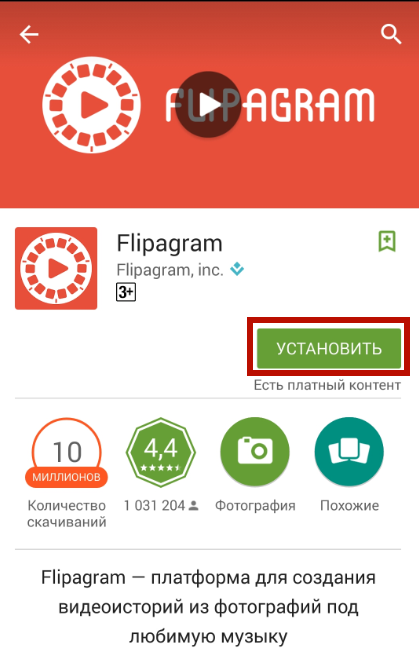
Вставляем музыку к фотографиям в «Instagram»
- После установки приложения запустите его, далее нажмите внизу справа на иконку плюсика. Тем самым вы сможете выбрать на телефоне или в социальных сетях фотографии, которые желаете загрузить в «Instagram». Если вы хотите выбрать фото из какой-либо соцсети, тогда укажите логин с паролем от аккаунта, зайдите в него и поочередно касайтесь фотографий, из которых будете делать слайд-шоу. Теперь нажмите на «Далее».
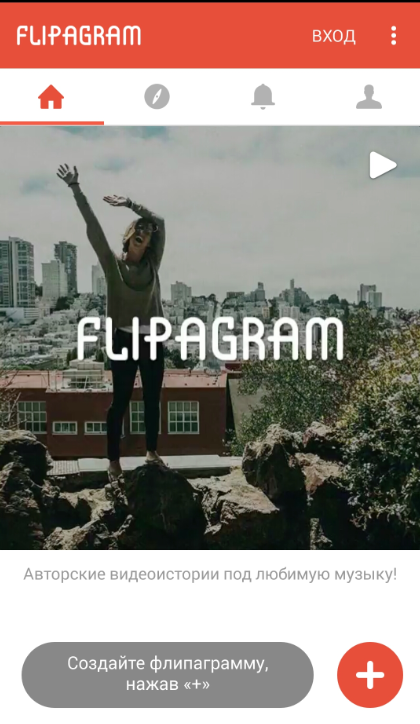
Вставляем музыку к фотографиям в «Instagram»
- Затем у вас представится возможность сортировать фотографии по вашему вкусу (по порядку, вперемешку и т.д.), а также добавить новые фото, если уже имеющихся оказалось недостаточно. После проведенных операций снова нажмите на «Далее».
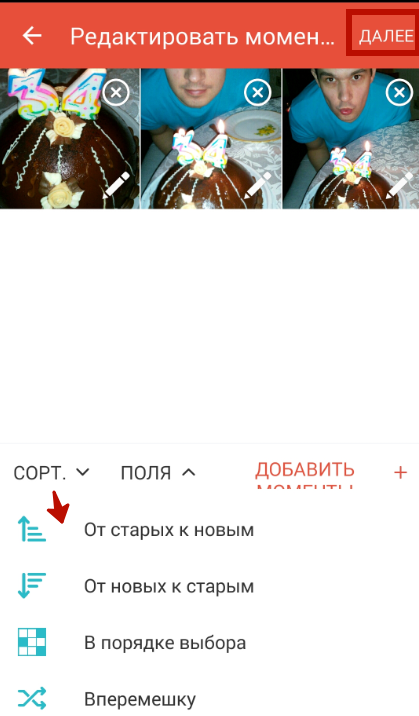
Вставляем музыку к фотографиям в «Instagram»
- Далее вы окажетесь в редакторе. Здесь вам предстоит проверить, какое слайд-шоу у вас получилось. Проиграйте ролик. Придумайте его название. В разделе «Скорость» можно будет настроить скорость прокручивания фотографий. В итоге, нажмите на «Готово».
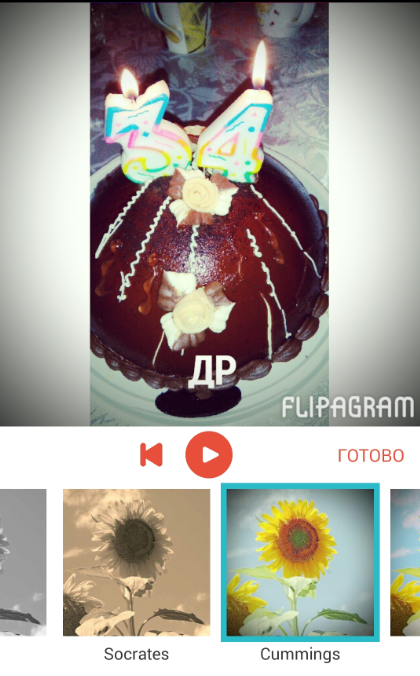
Вставляем музыку к фотографиям в «Instagram»
- А теперь приступим к самому главному. Пройдите в раздел «Музыка», где вы увидите список самых разных мелодий для вашего слайд-шоу или сможете выбрать песню с телефона. Если вы желаете выбрать песни из предложенного приложением списка, то у вас будет два варианта. Либо воспользоваться бесплатным тридцатисекундным отрывком, либо купить полноценную песню.
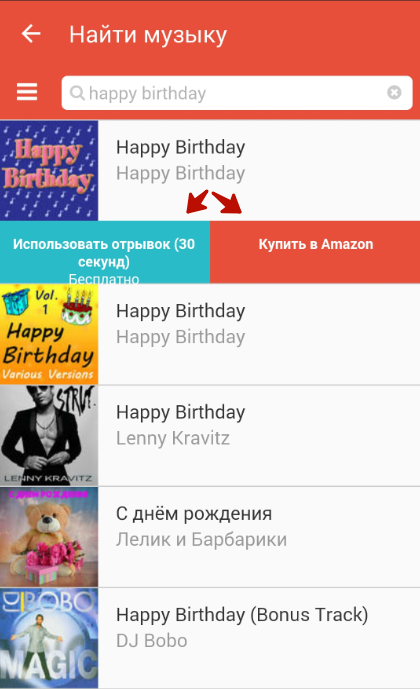
Вставляем музыку к фотографиям в «Instagram»
- Когда вы определитесь с выбором, нажмите на «Далее». При желании, придумайте описание к получившемуся слайд-шоу с музыкой. Теперь в списке представленных социальных сетей выберите «Instagram».
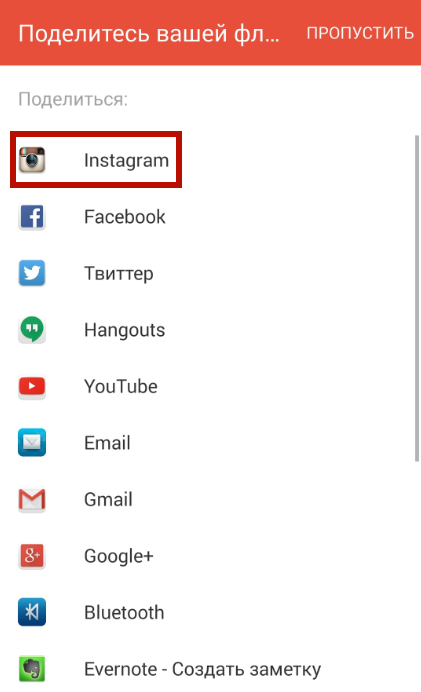
Вставляем музыку к фотографиям в «Instagram»
- Далее зайдите в свой «Instagram» и добавьте к получившемуся ролику хэштеги, чтобы ваше творение было проще найти. Нажмите на галочку и опубликуйте свои фотографии с наложенным звуком в «Instagram».
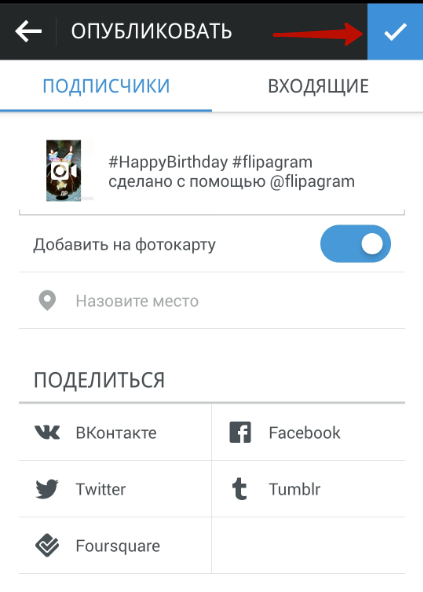
Вставляем музыку к фотографиям в «Instagram»
Вставляем музыку к видео в «Instagram»
В «Instagram» еще не до конца доработана возможность работать с видеороликами. Поэтому при наложении звука на видео в «Instagram» мы можем столкнуться с различными проблемами. Для вставки аудио в видео существуют различные программы. Мы поговорим о приложении «VideoShow».
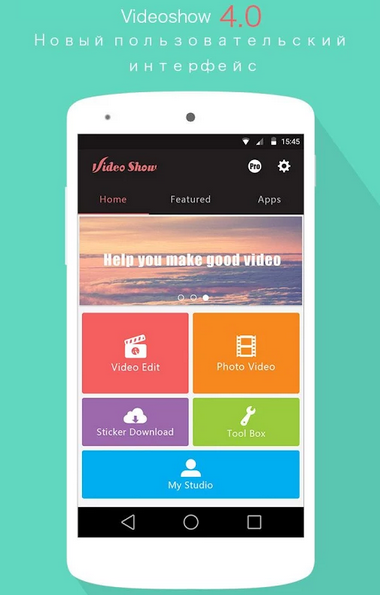
Вставляем музыку к видео в «Instagram»
Чтобы воспользоваться им, следуйте инструкции:
- На гаджете зайдите в «Play Market» и через поисковик найдите приложение «VideoShow». Пройдите в него и установите на телефоне.
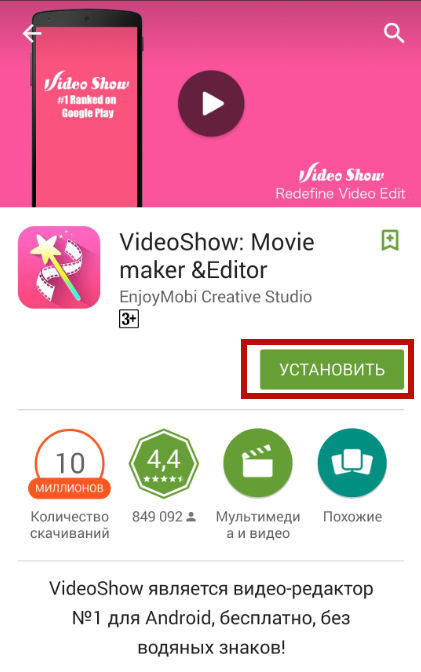
Вставляем музыку к видео в «Instagram»
- После установки запустите «VideoShow» и в окне приложения зайдите в раздел «Редактирование видео». Вы сможете выбрать на телефоне нужное вам видео, после чего необходимо нажать на «Старт».
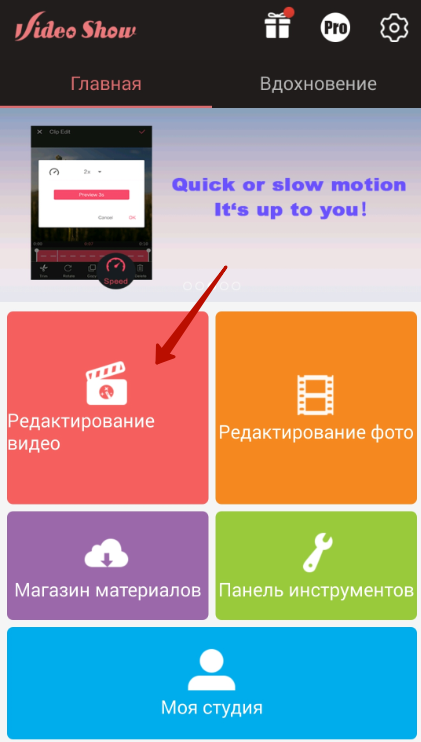
Вставляем музыку к видео в «Instagram»
- Далее вы сможете редактировать ваш ролик, в том числе и добавить в него мелодию. Зайдите в раздел «Моя музыка» на телефоне и просмотрите список имеющихся песен. Хотим предупредить, что вам будет доступен лишь отрывок аудио в пятнадцать секунд. Поэтому, когда вы подберете хорошую мелодию, далее при помощи инструментов ножниц (см. на скриншоте) выбирайте самый интересный отрывок из песни. Это, например, может быть припев или гитарный риф. Теперь нажмите на «Добавить музыку».
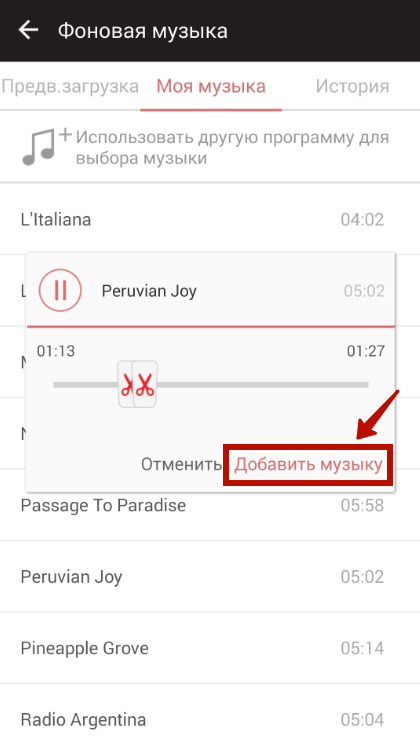
Вставляем музыку к видео в «Instagram»
- Сохраните все изменения и дальше опубликуйте ваш ролик в «Instagram»
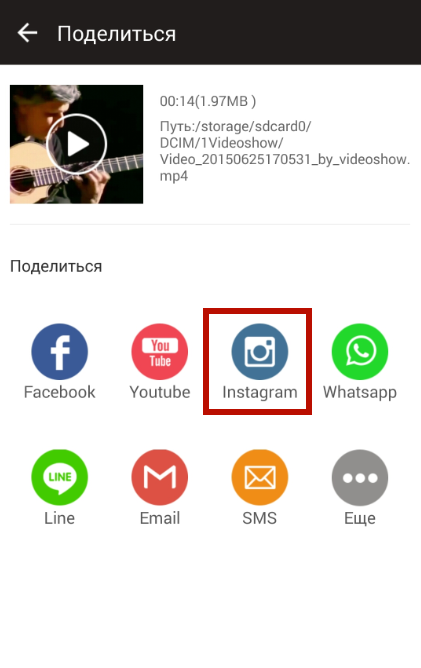
Вставляем музыку к видео в «Instagram»
Описанные нами в данной статье приложения являются бесплатными. Поэтому при проигрывании роликов с наложенным аудио вам придется наблюдать водяные знаки и переходы на рекламу. Но это лучшие приложения подобного рода на сегодняшний день.
Видео: Музыка в «Instagram»: как добавить музыку к фото в Инстаграм?
